一、zabbix客户端部署
1、关闭防火墙和selinux
2、配置epel源:
wget http://mirrors.ustc.edu.cn/centos/6/extras/x86_64/Packages/epel-release-6-8.noarch.rpm
3、创建zabbix用户:
useradd -M -s /sbin/nologin zabbix
4、zabbix下载链接:
wget http://heanet.dl.sourceforge.net/project/zabbix/ZABBIX%20Latest%20Stable/2.2.13/zabbix-2.2.13.tar.gz
5、安装依赖包:
yum -y install mysql-devel gcc net-snmp-devel curl-devel perl-DBI php-gd php-mysql php-bcmath php-mbstring php-xml
其实这是部署zabbix的server端需要的依赖包,比较懒,直接复制过来了……
6、编译安装:
./configure --prefix=/usr/local/zabbix_agent --enable-agent && make && make install
7、查看服务端口是否存在:
[root@localhost~]# cat /etc/services | grep zabbix zabbix-agent 10050/tcp # Zabbix Agent zabbix-agent 10050/udp # Zabbix Agent zabbix-trapper 10051/tcp # Zabbix Trapper zabbix-trapper 10051/udp # Zabbix Trapper
8、修改agent配置:
习惯上创建/etc/zabbix/目录存放zabbix的配置文件,方便管理:
[root@localhost~]# mkdir /etc/zabbix [root@localhost~]# cp -r /usr/local/src/zabbix-2.2.13/conf/* /etc/zabbix/ [root@localhost~]# vi /etc/zabbix/zabbix_agentd.conf 11 PidFile=/tmp/zabbix_agentd.pid 21 LogFile=/tmp/zabbix_agentd.log 81 Server=192.168.199.79 133 Hostname=zabbix client1
9、启动zabbix客户端:
/usr/local/zabbix_agent/sbin/zabbix_agentd -c /etc/zabbix/zabbix_agentd.conf
二、在zabbix的web页面上添加监控主机
1、添加主机,依次单击configuration--hosts--ctreate host,如下图:
“visible name”是打开hosts页面可以直接看到的名字;
“group”:可以把相同的服务器放在一个组里,便于查找管理;也可以在“newgroup”创建新的组;
“Agent interface”中“IP Address”应该是客户端的ip,端口是默认的10050;
其他用默认就好,点击“save”保存。
三、为主机添加模版
zabbix自身带了很多常用的模版,在configuration--template下就能看到所有的模版: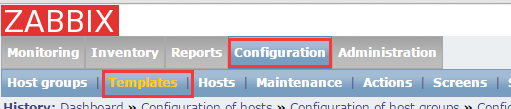
现在为刚刚添加的主机添加常用模版,先找到刚刚添加的主机“zabbix client1”,如下图:
点击主机名“zabbix client1”,进入配置页面,单击“Templates”,如下图:
单击“select”选择想要添加的模版,物理机一般选择“Template OS Linux”,虚拟机(例如阿里云的ECS)选择“Template Virt VMware”,选中之后,滚动条拉到最下面有个“select”按钮,单击完成添加,如下图:
选择模版之后,一定先“add”再“save”,否则会添加失败,如下图:
添加模版之后,可以去查看graph了,如下图:这样就可以添加graph到dashbord上了,选择“add graph”之后,如下图:
选择group、host、要添加的graph,最后点击“select”,就会显示已经添加到dashbord上的graph了,如下图:
在这里选择想要查看的graph,就会显示出图形了:
对服务器硬件信息的监控这样添加就算完成了,对软件的监控就需要在客户端上提取相应的key才可以监控了。另外zabbix也支持自定义模版。以后也会说到。本文出自 “宁静” 博客,请务必保留此出处http://zhen0522.blog.51cto.com/11834939/1826452
原文地址:http://zhen0522.blog.51cto.com/11834939/1826452